Avaliar este artigo :
Este artigo foi útil para si ?
Sim
Não
Vous avez noté 0 étoile(s)
Sommaire
Procédure
O Divi builder está incluído nos nossos pacotesde alojamento web Wordpress. Se pretender suporte para o DIVI builder, deve subscrever uma licença diretamente no sítio Web Divi do tema Elegent.
A LWS oferece 3 plug-ins premium da Elegant Themes (Divi, Bloom e Monarch). Estes são actualizados regularmente. Uma vez cliente da LWS, terá acesso gratuito a estes plugins escolhendo a distribuição 'Divi Builder' ao instalar o Wordpress CMS com o nosso Auto-Installer.
Se tiver um pacote cPanel ou se já tiver instalado o Wordpress com esta distribuição, mas não tiver acesso a todos os temas ou actualizações, informe-nos fornecendo-nos os dados de acesso à área de administração do seu site Wordpress para que um técnico possa atualizar a licença.
Nota: terá de subscrever uma licença Elegant Themes para beneficiar do suporte. A LWS não fornece suporte para estes produtos.
O módulo Resumo é uma combinação simples e elegante de texto e imagens. Os argumentos são uma ótima maneira de destacar pequenas partes de informações importantes e são frequentemente usados on-line para exibir habilidades ou recursos. Os módulos de resumo podem ser colocados em qualquer coluna que você criar.
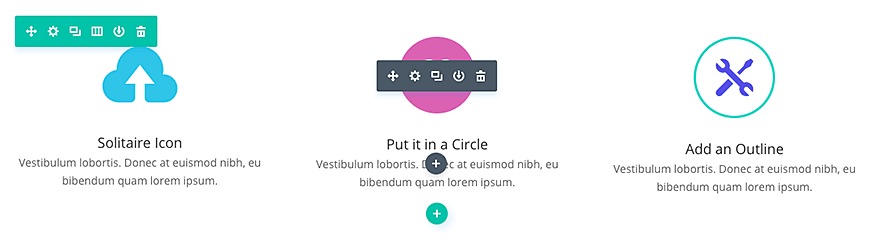
Antes de adicionar um módulo de resumo à sua página, primeiro é necessário mudar para o Divi Builder. Depois que o tema Divi for instalado no seu site, você verá um botão Usar Divi Builder acima do editor de publicações sempre que criar uma nova página. Clique neste botão para ativar o Divi Builder, dando-lhe acesso a todos os seus módulos. Em seguida, clique no botão Usar Visual Builder para iniciar o construtor no modo visual. Também pode clicar no botão Utilizar Visual Bu ilder enquanto navega no seu sítio Web na parte da frente, se tiver sessão iniciada no seu painel de controlo do WordPress.

Depois de entrar no Visual Builder, pode clicar no botão + cinzento para adicionar um novo módulo à sua página. Os novos módulos só podem ser adicionados dentro de linhas. Se estiver a iniciar uma nova página, não se esqueça de adicionar primeiro uma linha à sua página.
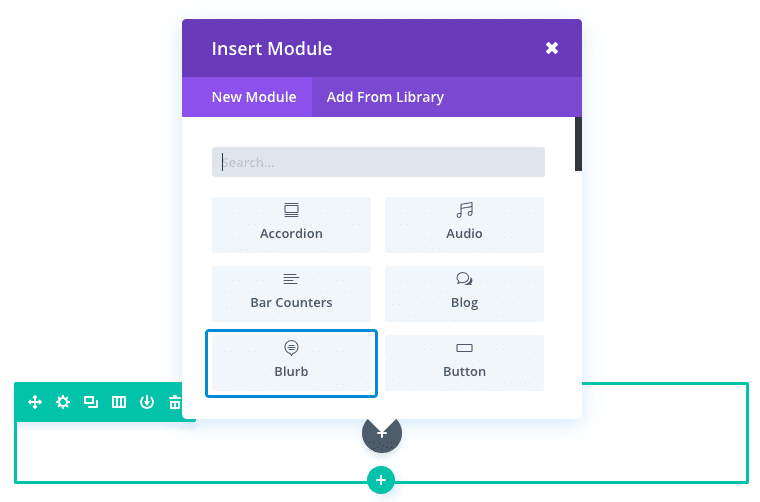
Localize o módulo Resumo na lista de módulos e clique nele para o adicionar à sua página. A lista de módulos é pesquisável, o que significa que também pode escrever a palavra "resumo" e, em seguida, clicar no botão Enter para encontrar e adicionar automaticamente o módulo Resumo! Assim que o módulo tiver sido adicionado, ser-lhe-á apresentada uma lista de opções para o módulo. Estas opções estão divididas em três grupos principais: Conteúdo, Estilo e Avançado.
Uma vez que o módulo Resumo combina imagens e texto para destacar determinadas características, pode utilizá-lo para adicionar uma lista dos serviços da sua empresa à sua página inicial. O módulo Resumo também permite transformar a imagem/ícone e o título do Resumo numa hiperligação para a sua página de serviços. Para este exemplo, vou utilizar o módulo Resumo para adicionar 4 serviços a uma página inicial.
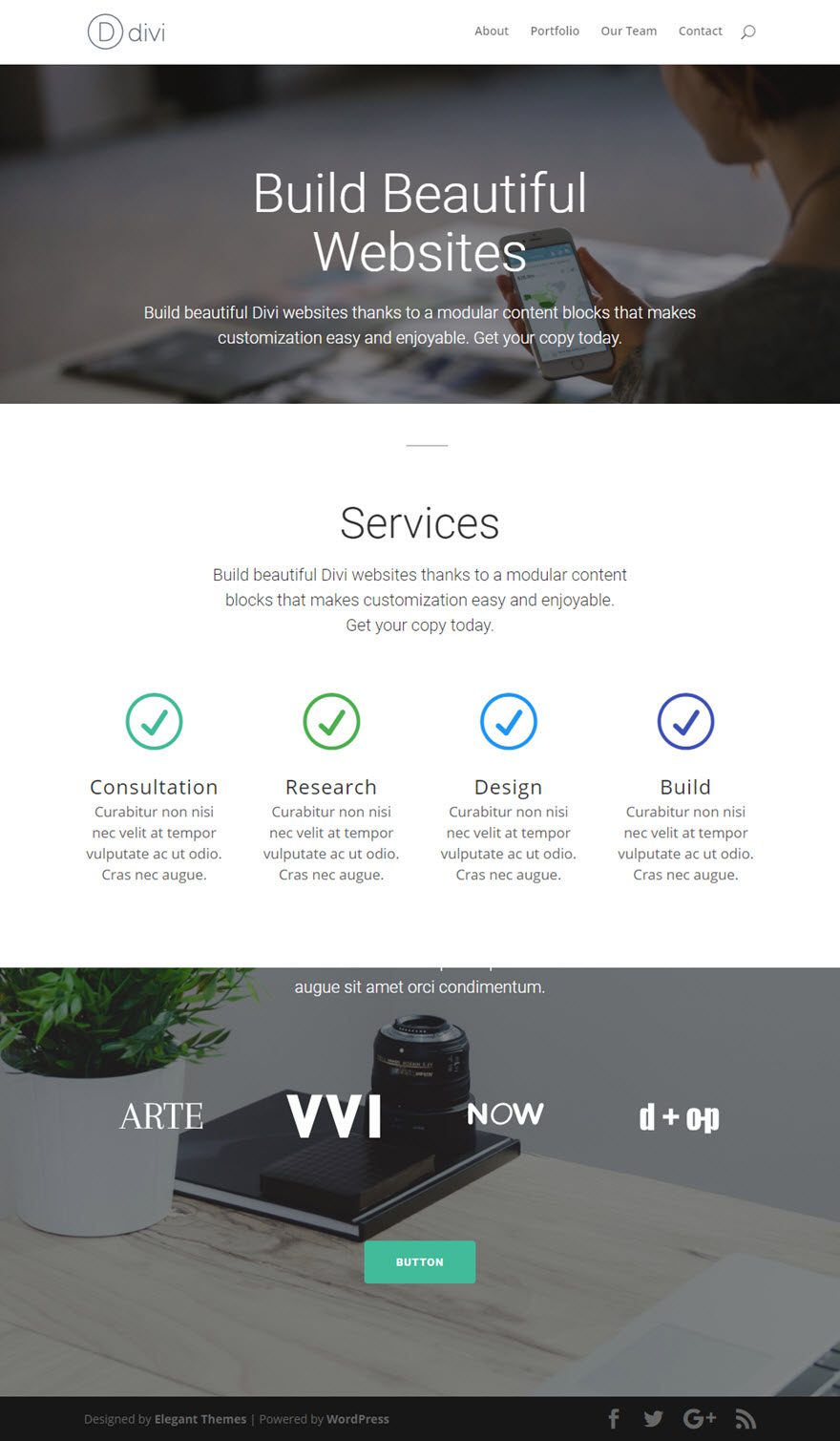
Para adicionar os quatro resumos à sua página, utilize o construtor visual para adicionar uma secção padrão com uma linha de quatro colunas. Em seguida, adicione um módulo Resumo à primeira coluna da sua linha.
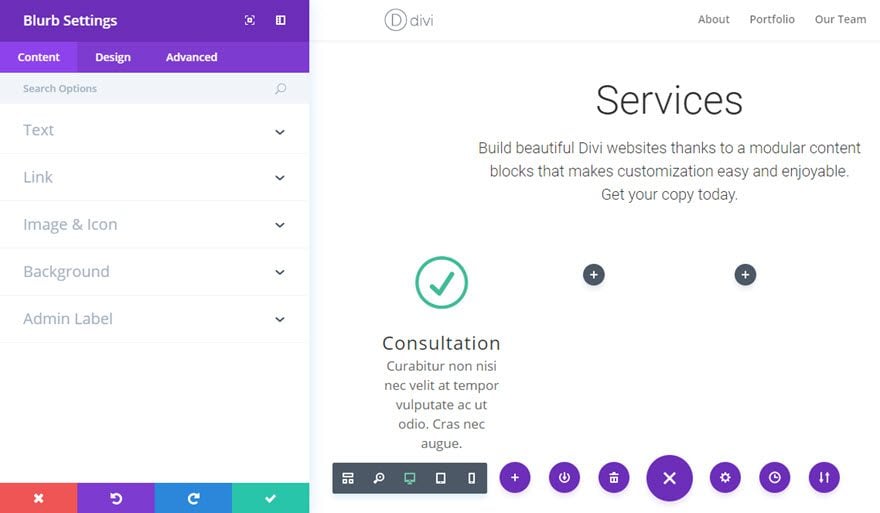
Agora você concluiu seu primeiro resumo.
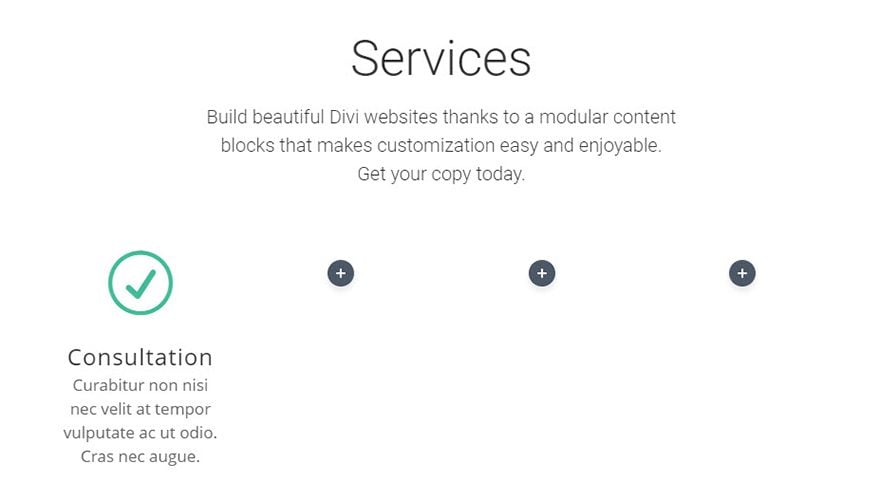
Agora duplique o módulo Resumo que acabou de criar três vezes e arraste cada um desses duplicados para as outras três colunas. Uma vez que os seus parâmetros de design foram adoptados nos módulos duplicados, basta alterar o conteúdo (cabeçalho, conteúdo, ícone, url, etc....) e ajustar as cores de acordo com cada um dos seus serviços.
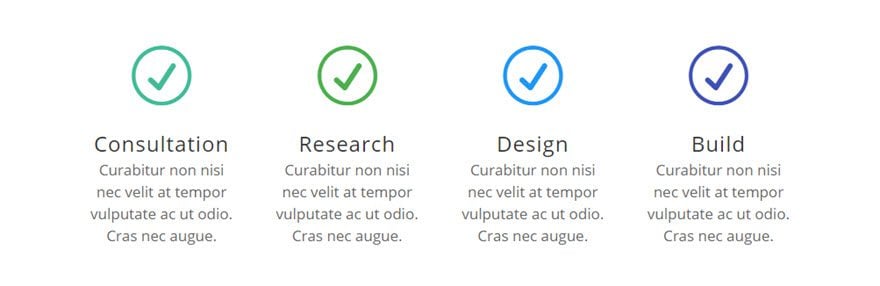
Obrigado por terem seguido este tutorial e espero vê-los novamente num próximo ;)
Criar um blogue com o módulo Divi
> Consulte a nossa secção de ajuda do Elegant Themes Divi
Avaliar este artigo :
Este artigo foi útil para si ?
Sim
Não
3mn leitura
A biblioteca Divi
3mn leitura
Como é que instalo o plugin Divi Builder?
3mn leitura
Introdução à interface do Divi Builder
3mn leitura
Utilizar o editor de funções do Divi Builder